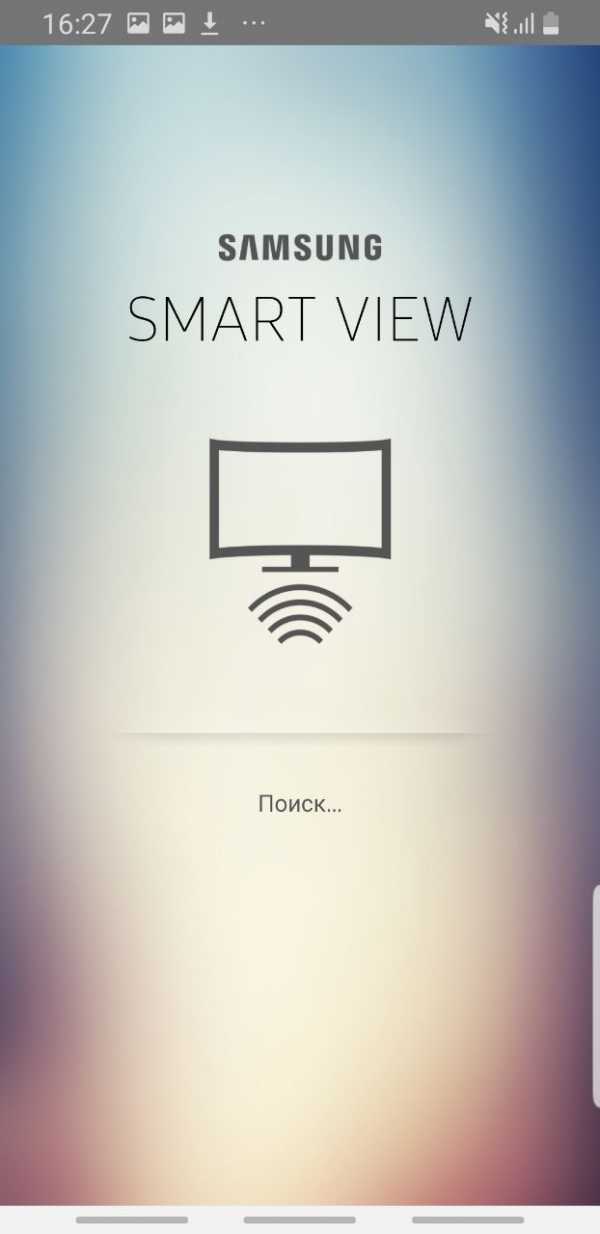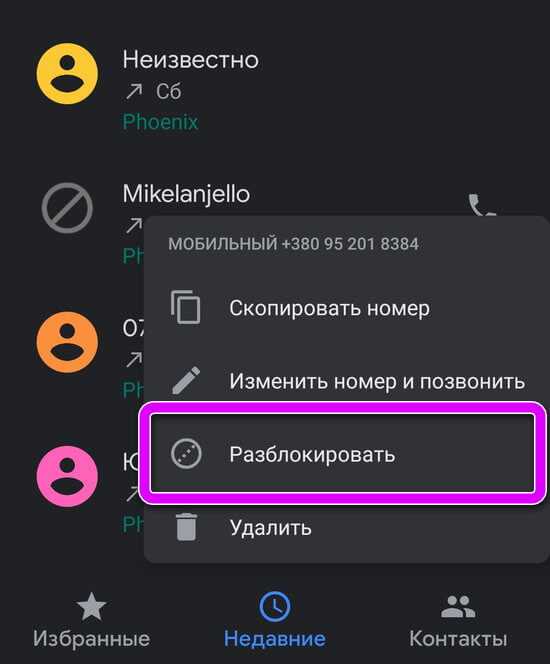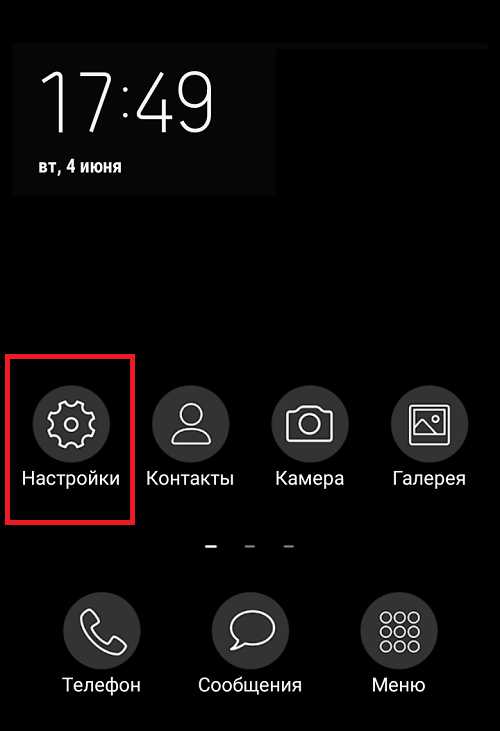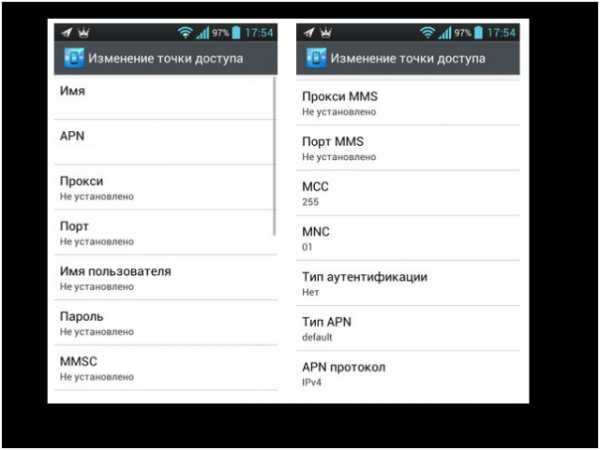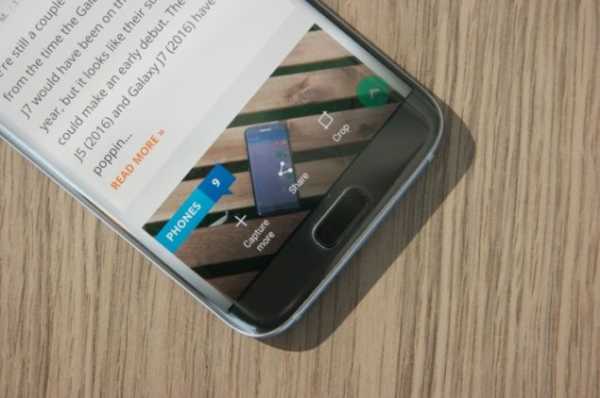Как настроить ммс на самсунг галакси j1
Как открыть MMS на телефоне Android Samsung: настройка и загрузка ММС
Сейчас пользователи задаются вопросом, как открыть ММС на телефоне Самсунг? Уже давно появилось множество мессенджерей, позволяющих делиться сообщениями и медиафайлами, однако функция MMS-сообщения все равно актуальна.
Актуальны ли ММС в 2020 году?

Пользователи до сих пор активно отправляют MMS-сообщения друг другу. Наличие месседжеров лишь немного сократило количество отправляемых картинок через сотовую связь. Ведь не у каждого подключен мобильный интернет или хорошо ловит сотовая связь. В подобные моменты MMS идеально подходит для обмена информацией.
ММС на ОС Android
Зачастую MMS-функция поддерживается смартфоном на Android при стандартных настройках. Однако некоторые модели требуют дополнительных действий. Для изменения конфигурации необходимо получить файлы через звонок оператору, воспользоваться ручным изменением или через оф. сайт оператора.
Как настроить ММС на телефоне
Настроить MMS-функцию можно несколькими способами. Наиболее простым является посещение офиса оператора, где сотрудники сами установят функцию ММС. Однако пользователь может и самостоятельно осуществить подключение.
Автоматическая настройка
Данный вариант наиболее удобен, т. к. система настраивается автоматически. Пользователю нет необходимости скачивать файлы или связываться с оператором. Также это исключает возможность сбросить стандартные параметры телефона. Однако использование данного метода доступно только единожды, когда устанавливается SIM-карты. Как загрузить ММС на Самсунге:
- Вставить SIM-карту в разъем смартфона.
- Перезагрузить телефон или дождаться установки.
- Получить файлы в СМС-сообщении.
- Открыть файлы и дождаться завершения операции.
После совершения данных действий функция просмотра и отправки изображений станет доступна.
Ручная настройка
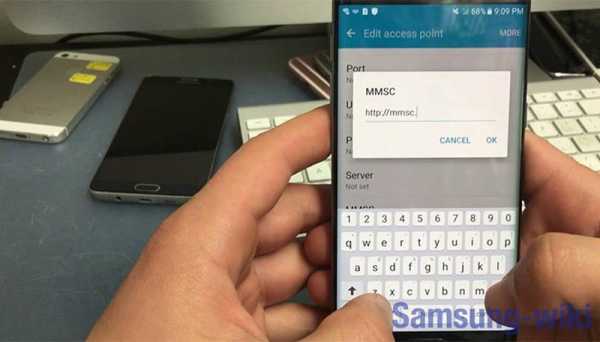
Для настройки MMS-функции необходимо совершить следующие действия:
- Зайти в «Настройки» на главном экране телефона.
- Выбрать раздел «Сети».
- Нажать на «Мобильные сети».
- Перейти в «Точки доступа» и активировать «Мобильные данные».
- На открывшееся странице выбрать «Новая точка доступа».
Дальнейшие действия зависят от выбранного оператора. Пункты «тип точки доступа» – mms и «Порт MMS» схожи у оператора Билайна, Мегафона, МТС, Теле 2, Мотива — 8080. Для МТС и дополнительный для Tele2 — 9201. Как происходит процесс ручной настройки и заполнения данных:
- Имя пользователя.
- Точка доступа.
- Пароль и логин.
- Остальные строки оставить пустыми.
- Сохранить данные.
- Совершить перезагрузку устройства.
Информацию для строк требуется уточнить на сайте оператора.
Как открыть ММС
Открывается MMS точно так же, как SMS. Достаточно нажать на сообщение и дождаться загрузки изображения. Если сообщение не открывается, следует проверить дополнительные настройки функционала MMS.
Как отправить ММС с телефона
Отправка медиафайла осуществляется также, как и текстовое сообщение. Как отправить ММС с Самсунга:
- Зайти в «Сообщения».
- Выбрать диалог с нужным пользователем.
- Нажать кнопку «Добавить», «+» или «↑».
- Выбрать нужный медиафайл.
- Нажать «Отправить».
После этого файл будет отправлен.
Как настроить параметры Интернета / MMS на телефоне Android
Если вы только что разблокировали телефон или установили специальное ПЗУ, у вас могут возникнуть проблемы с подключением к Интернету или отправкой графических сообщений. Иногда это происходит из-за того, что настройки Интернета и MMS (которые в настоящее время большинство телефонов устанавливают автоматически, когда они определяют, на каком носителе находится устройство) не были установлены должным образом.
Настройки Интернета и MMS - это в основном информация, которую телефон использует для решения, как подключиться к Интернету и куда отправлять графические сообщения.У каждого оператора есть своя собственная информация, такая как веб-адрес, имя пользователя, пароль и т. Д., Которую необходимо заполнить, чтобы этому устройству был разрешен доступ к данным в их сети (почему это не связано автоматически только с SIM-картой) вне меня).
Итак, если вы попали в такую ситуацию, решение довольно простое. Вам необходимо ввести эту информацию вручную. Не так просто найти нужную информацию для ввода. К счастью, мы пытались упростить это, собирая настройки Интернета у разных операторов в разных странах и помещая их в собственное хранилище Интернета / MMS для облегчения доступа.Теперь, используя этот репозиторий, я расскажу вам, как найти учетные данные, необходимые для вашего конкретного оператора связи, а затем как ввести их в ваше устройство Android.
I. Найдите настройки Интернета
1. Зайдите в раздел «Настройки Интернета / MMS» и найдите свою страну.
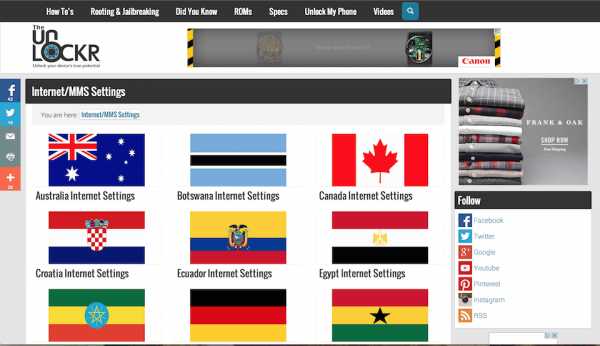
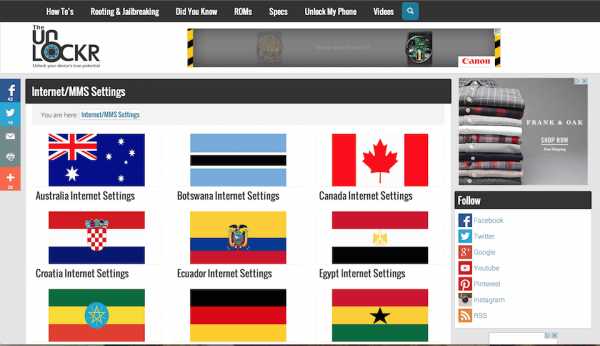 2. Выберите оператора связи в этой стране.
2. Выберите оператора связи в этой стране. 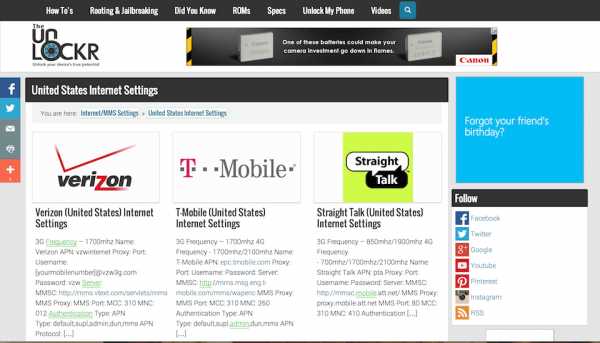
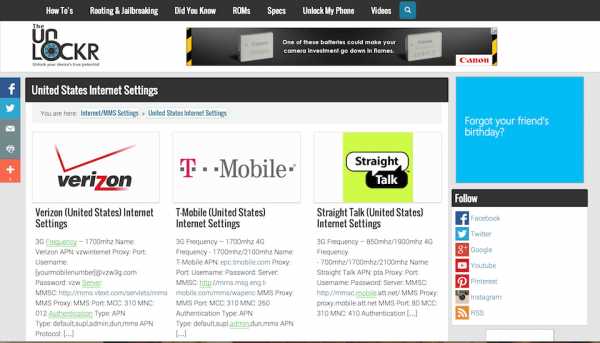 3. Оставайтесь на странице с настройками, чтобы вы могли ввести их в свой телефон.
3. Оставайтесь на странице с настройками, чтобы вы могли ввести их в свой телефон. 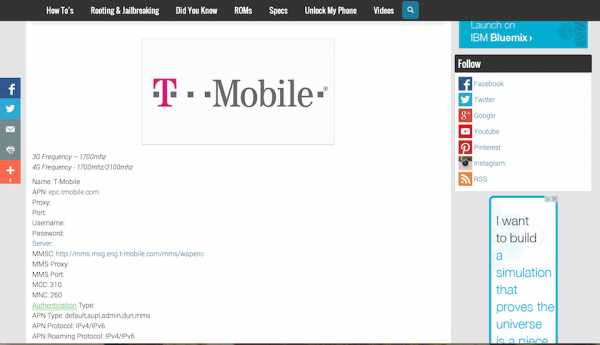
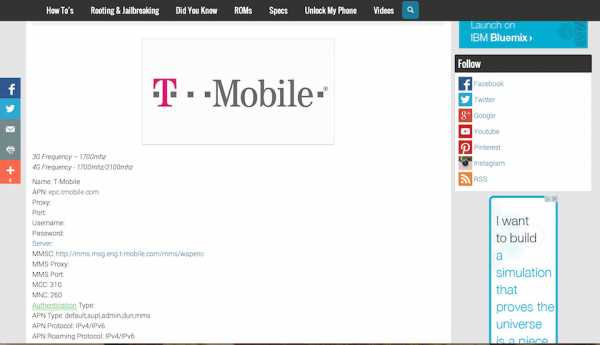 II.Введите настройки Интернета
II.Введите настройки Интернета
Параметры, указанные ниже, могут быть немного разными в зависимости от устройства, но поищите похожие параметры в настройках своего устройства, и вы обязательно их найдете.
1. На телефоне перейдите в «Настройки», потянув панель уведомлений вниз и нажав шестеренку в правом верхнем углу.
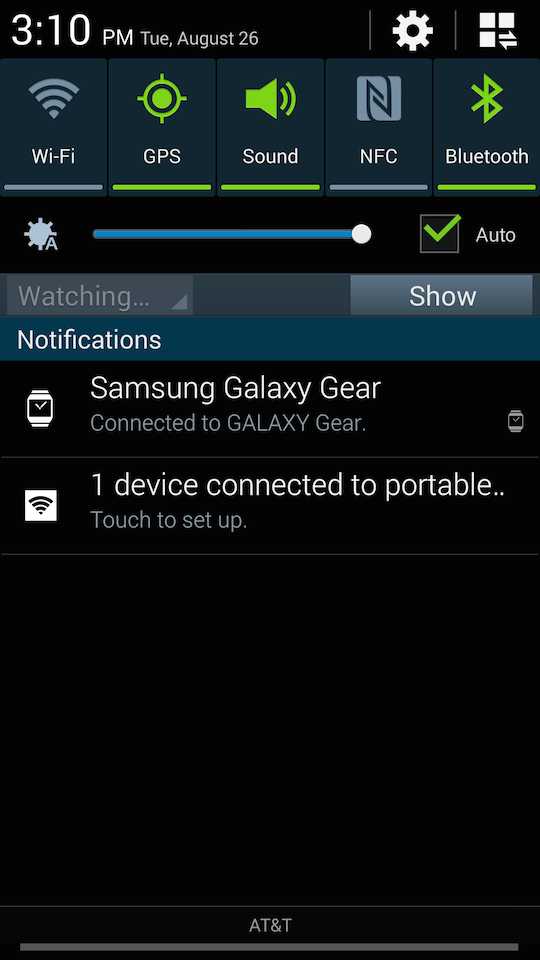
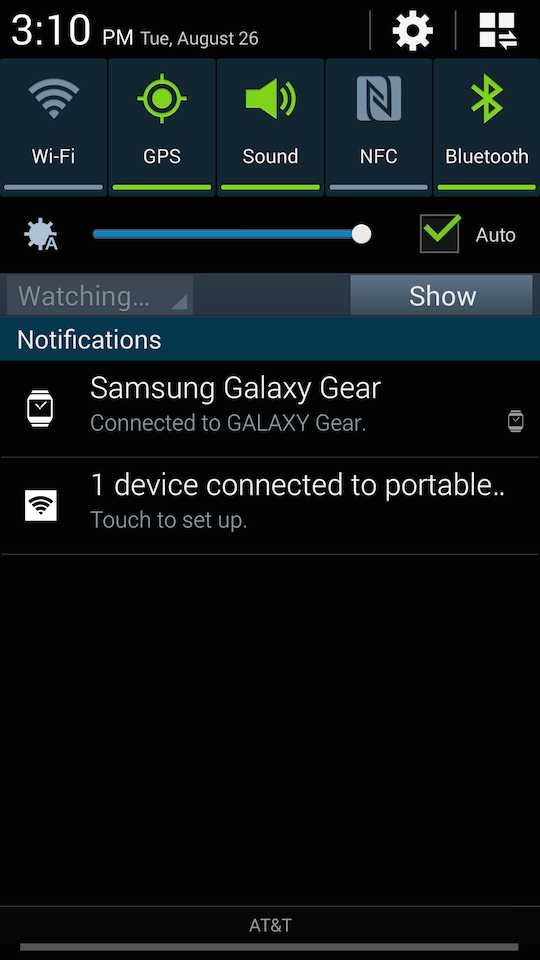
2. Нажмите «Другие сети» (или аналогичный вариант в разделе «Подключения / сети / и т. Д.»).

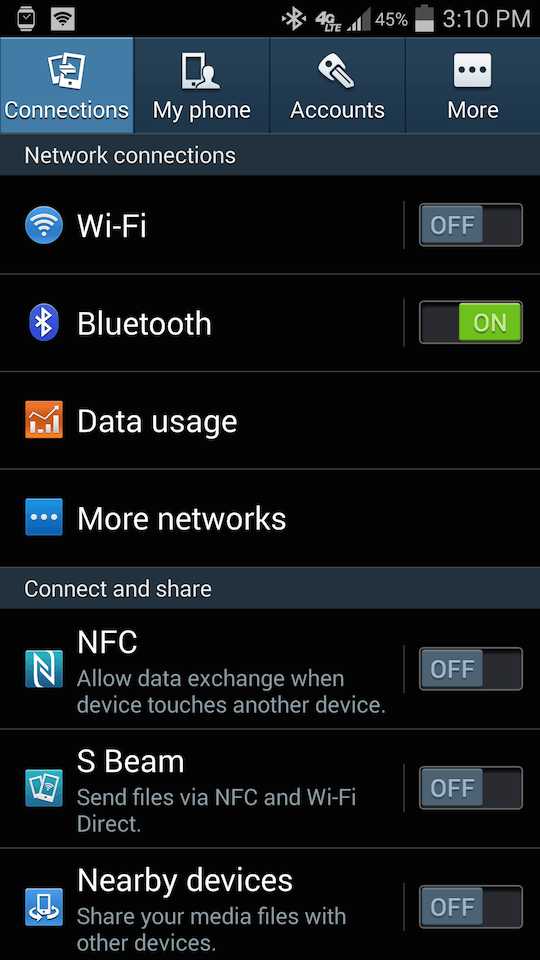
3. Нажмите на «Мобильные сети» (или аналогичный вариант, если он существует).
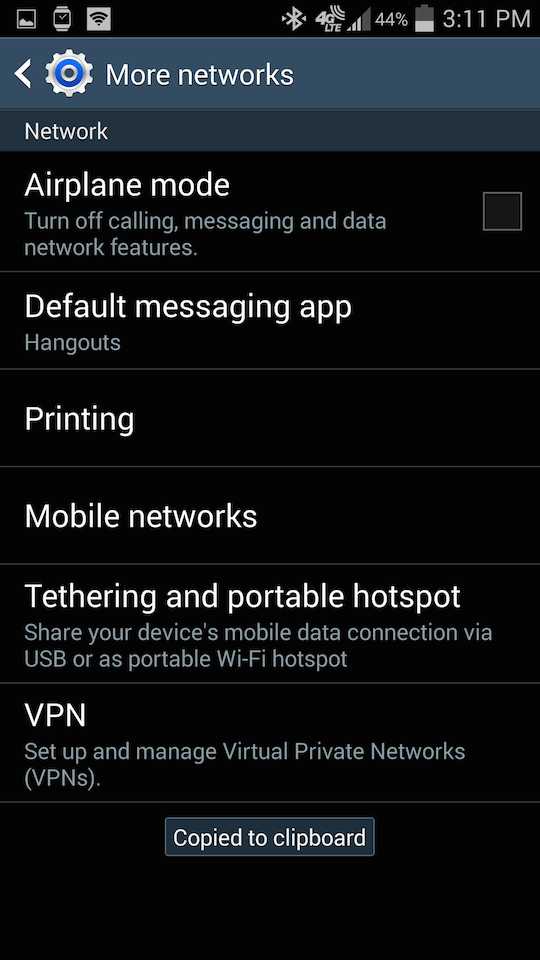
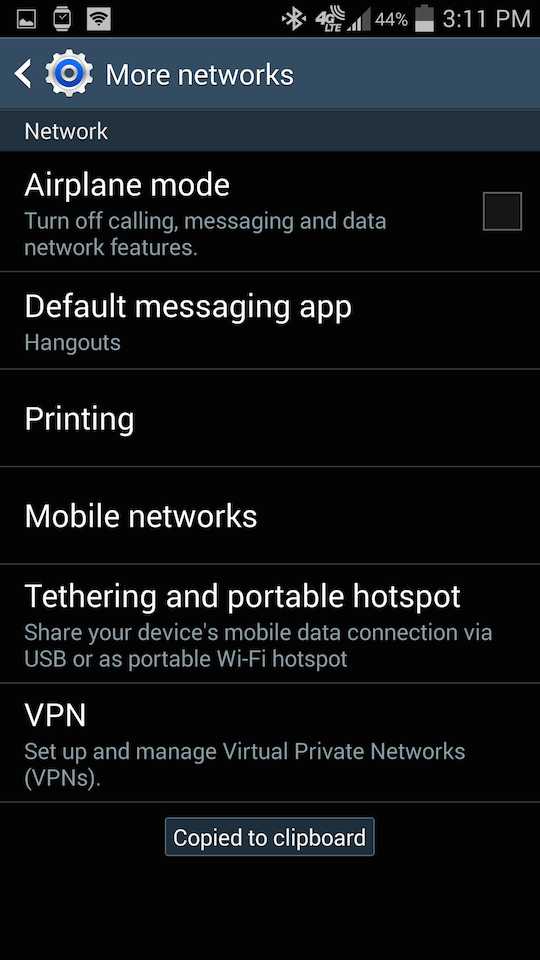
4. Нажмите на Имена точек доступа.

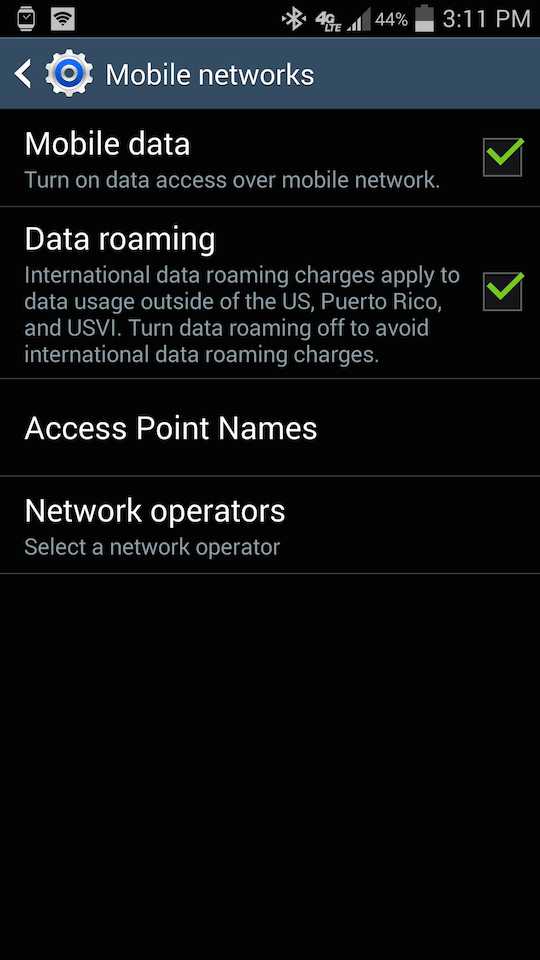
5. Нажмите на знак «плюс» или кнопку «Добавить».
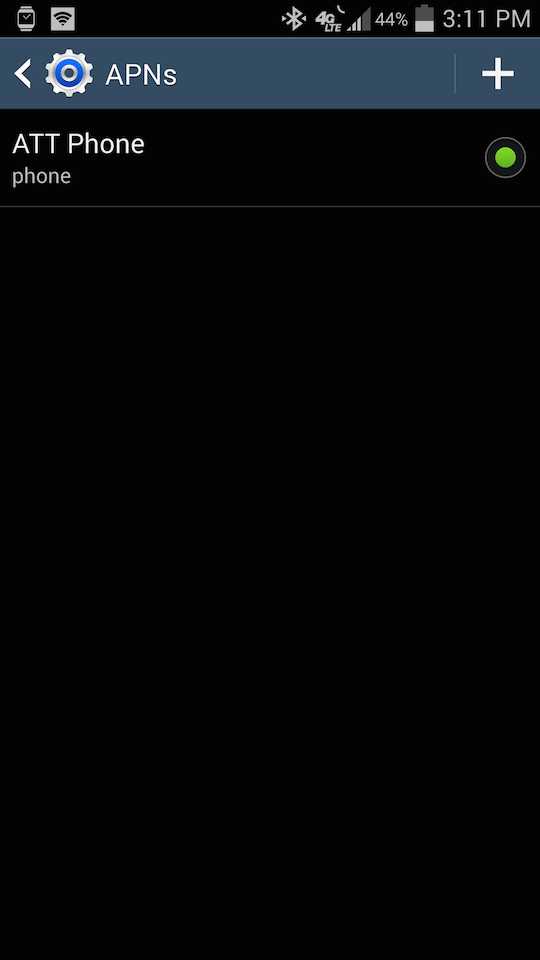
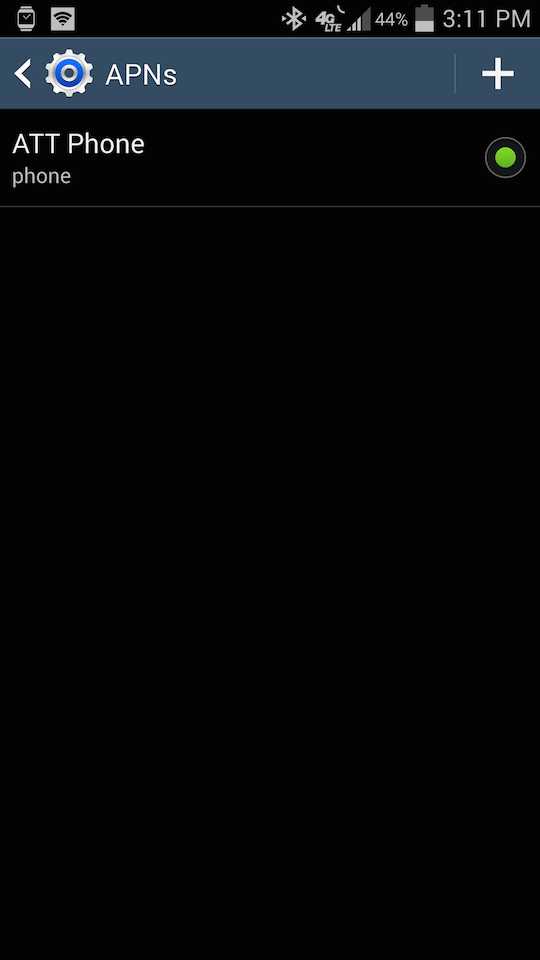
6. Введите информацию из нашего раздела Интернет / MMS, которую вы нашли ранее.
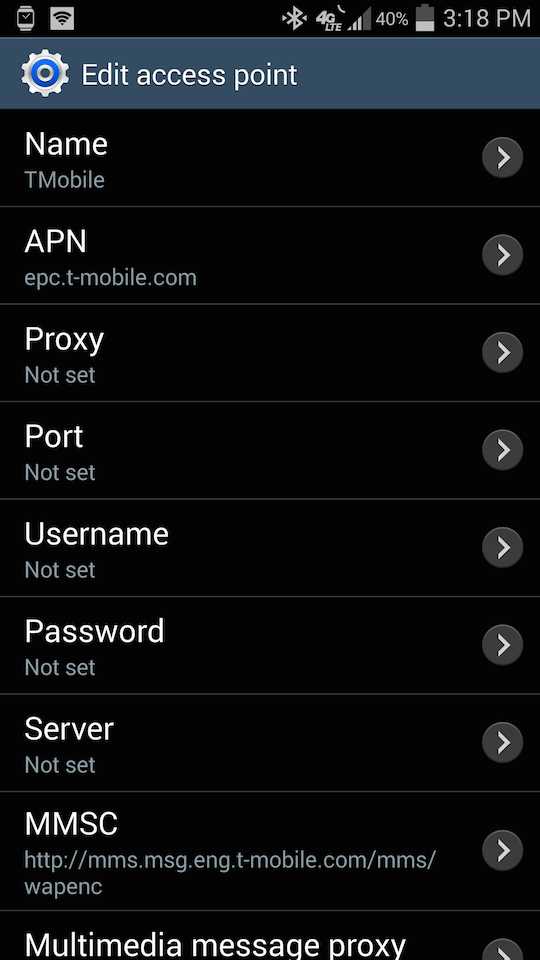
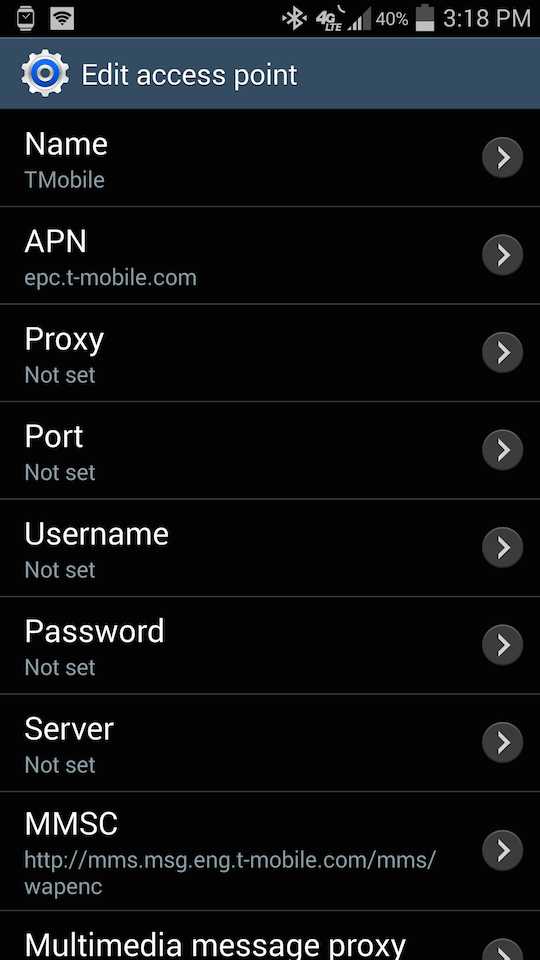
7. Нажмите кнопку меню и нажмите Сохранить.
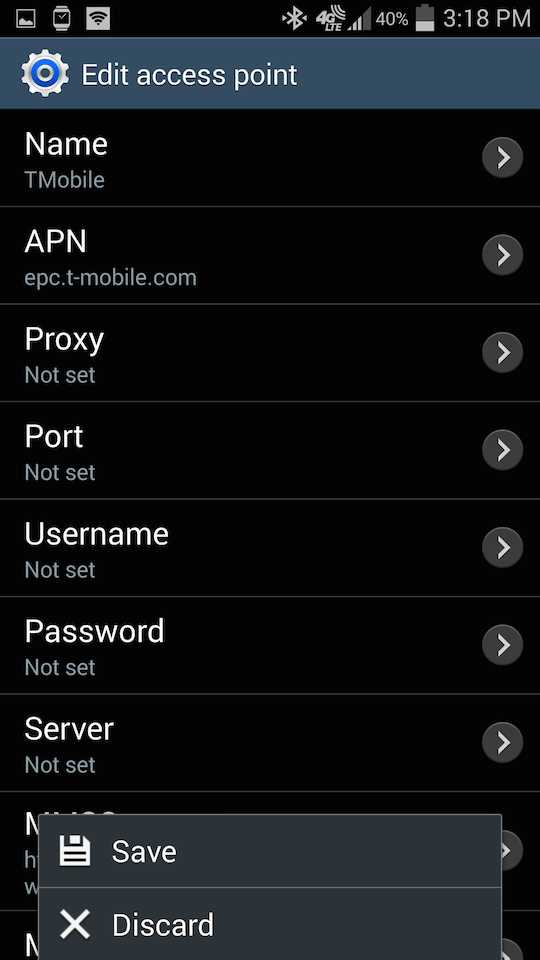
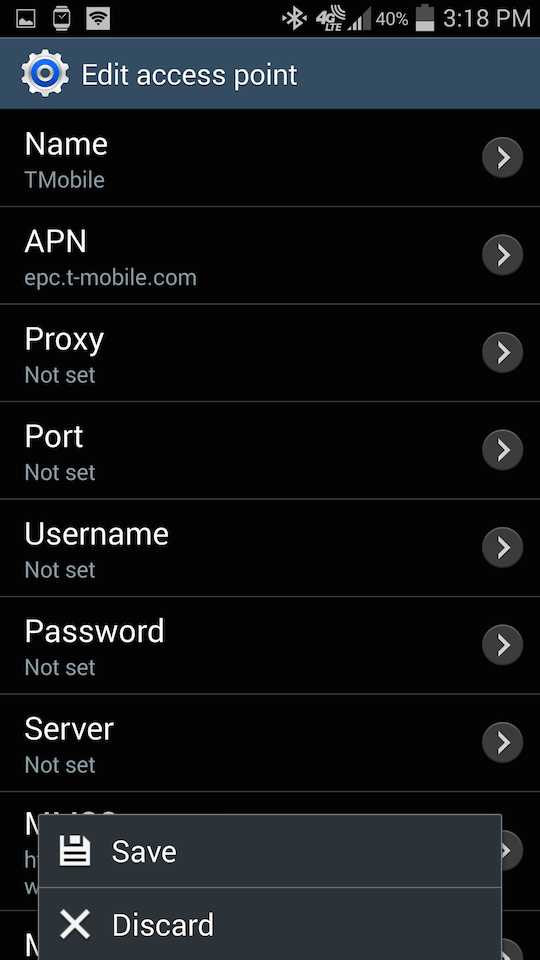
8. Нажмите пустой кружок рядом с новым APN, которое вы только что создали, чтобы выбрать его.
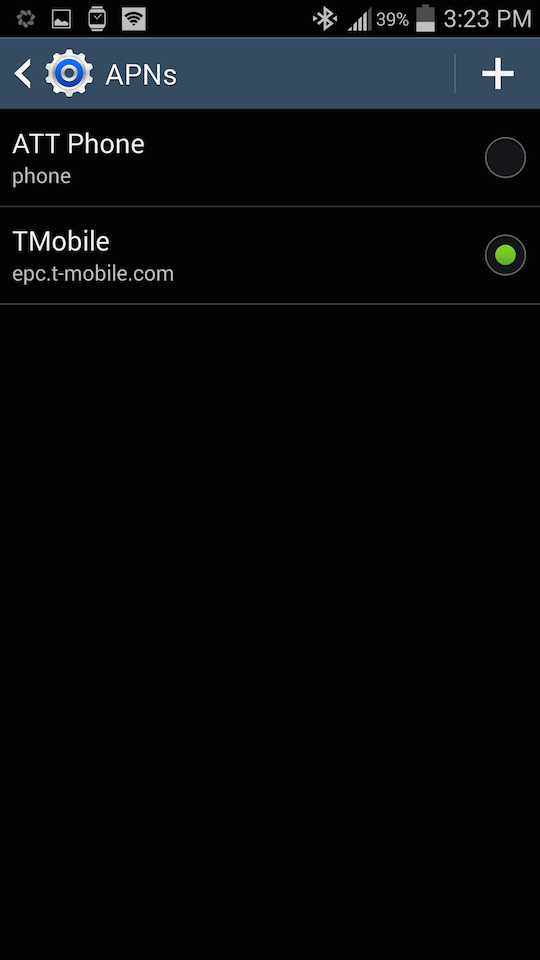
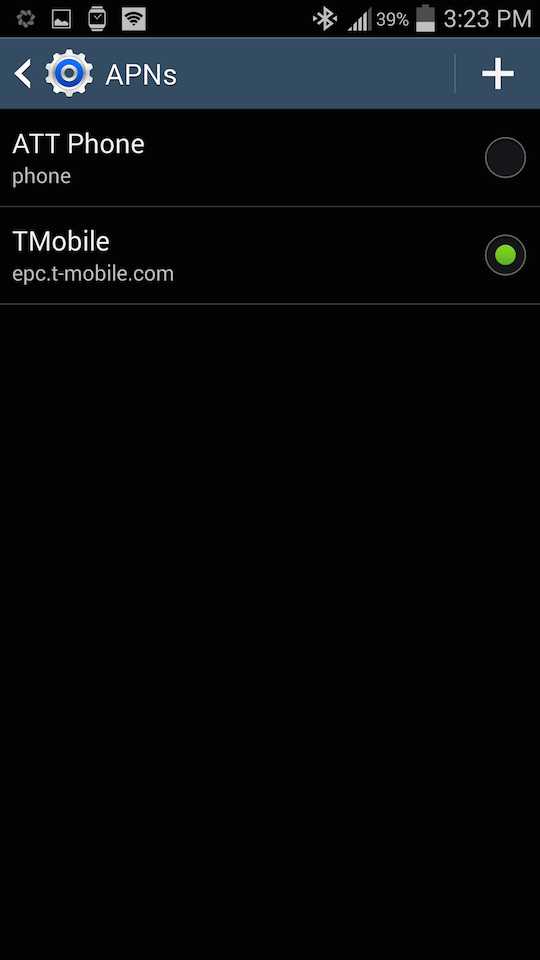
После этого интернет устройства должен заработать и заработать.Попробуйте зайти на веб-сайт, чтобы проверить это, а затем попробуйте отправить графическое сообщение, чтобы проверить это. Наслаждайтесь!
Если вам понравилось, поделитесь им
.Решено: MMS-сообщения не загружаются автоматически. S10e - Сообщество Samsung
, поэтому я не уверен, что это надежное исправление, но оно просто сработало для меня. Это сводило меня с ума, я сбросил весь свой телефон, перезагрузил все, и это все еще не сработало. Он будет загружаться только тогда, когда не подключен к Wi-Fi.
Что работало:
- перейти к сообщениям> трехточечное меню> настройки> дополнительные настройки> Мультимедийные сообщения> выключить автоматическое получение..
ТО
- Настройки> Подключения> Дополнительные настройки подключения> Сбросить настройки сети
- также, если у вас включены вызовы по Wi-Fi, выключите его (настройки> соединения> переключатель вызовов Wi-Fi)
ТО
- перезагрузка> проверка с другого телефона> сообщение будет , а не автоматически загрузится, теперь вернитесь к автозагрузке и включите его.
, которые РАБОТАЛИ для меня! OMG так счастлив, надеюсь, что он останется. Надеюсь, это сработает для всех, или тогда я просто лжец.
Посмотреть решение в исходном сообщении
.Hard Reset SAMSUNG J110 Galaxy J1 Ace, как сделать
Как сбросить к заводским настройкам SAMSUNG J110 Galaxy J1 Ace ? Как стереть все данные в SAMSUNG J110 Galaxy J1 Ace? Как обойти блокировку экрана в SAMSUNG J110 Galaxy J1 Ace? Как восстановить установки по умолчанию в SAMSUNG J110 Galaxy J1 Ace?
В данном руководстве показаны все методы основного сброса SAMSUNG J110 Galaxy J1 Ace. Узнайте, как выполнить полный сброс с помощью аппаратных клавиш и Android 4.4 настройки KitKat. В результате ваш SAMSUNG J110 Galaxy J1 Ace будет как новый, а ядро Spreadtrum будет работать быстрее.
Первый способ:
- Устройство должно быть выключено, поэтому ненадолго удерживайте кнопку питания .
- На следующем шаге нажмите и удерживайте одновременно: Увеличение громкости + Домой + Клавиша включения в течение нескольких секунд.
- Вы должны отпустить удерживаемые клавиши, когда на экране появится логотип Samsung .
- После этого выберите в меню режима восстановления «стереть данные / восстановить заводские настройки» , используя кнопки громкости для навигации и кнопку питания для подтверждения.
- Выберите «Да - удалить все данные пользователя» , чтобы подтвердить всю операцию.
- Затем выберите опцию «перезагрузить систему сейчас».
- Молодец! Аппаратный сброс только что был выполнен.
Если вы нашли это полезным, нажмите на звездочку Google, поставьте лайк Facebook или подписывайтесь на нас на Twitter и Instagram
доля ТвитнутьАппаратный сброс (SAMSUNG J110 Galaxy J1 Ace)
Рейтинг: 5.0 - 1 отзыв Сброс к заводским настройкамЗАВОДСКОЙ СБРОС через настройки SAMSUNG J100F Galaxy J1 - РУКОВОДСТВО - видео
УДАЛЕНИЕ БЛОКИРОВКИ ЭКРАНА / ЖЕСТКИЙ СБРОС: SAMSUNG J100F Galaxy J1 - видео
Статьи
Как дезинфицировать мышь и клавиатуру? Что такое TikTok? Что такое Zoom Boom?Статьи
01 апреля 2020
Как дезинфицировать мышь и клавиатуру?07 мая 2020
Что такое TikTok?25 мая 2020
Что такое Zoom Boom? Увидеть все .Hard Reset SAMSUNG J105F Galaxy J1 Mini, как сделать
Как сбросить к заводским настройкам SAMSUNG J105F Galaxy J1 Mini ? Как стереть все данные в SAMSUNG J105F Galaxy J1 Mini? Как обойти блокировку экрана в SAMSUNG J105F Galaxy J1 Mini? Как восстановить установки по умолчанию в SAMSUNG J105F Galaxy J1 Mini?
В данном руководстве показаны все методы основного сброса SAMSUNG J105F Galaxy J1 Mini. Узнайте, как выполнить полный сброс с помощью аппаратных клавиш и Android 4.4 настройки KitKat. В результате ваш SAMSUNG J105F Galaxy J1 Mini будет как новый, а ядро Spreadtrum SC8830 будет работать быстрее.
Первый способ:
- Вначале выключите устройство, коротко нажав кнопку питания .
- Затем нажмите и удерживайте одновременно: Увеличение громкости + Домой + Кнопка питания в течение нескольких секунд.
- Отпустите удерживаемые клавиши, когда на экране появится логотип Samsung .
- Затем выберите в меню режима восстановления «стереть данные / восстановить заводские настройки» , используя кнопки громкости для навигации и кнопку питания для подтверждения.
- На следующем шаге выберите «Да - удалить все данные пользователя» , чтобы подтвердить всю операцию.
- Когда на экране снова появится режим восстановления, выберите опцию «перезагрузить систему сейчас».
- Молодец! Аппаратный сброс только что был выполнен.
Если вы нашли это полезным, нажмите на звездочку Google, поставьте лайк Facebook или подписывайтесь на нас на Twitter и Instagram
доля ТвитнутьАппаратный сброс (SAMSUNG J105F Galaxy J1 Mini)
Рейтинг: 4.0 - 1 отзыв Сброс к заводским настройкамЗАВОДСКОЙ СБРОС через настройки SAMSUNG J100F Galaxy J1 - РУКОВОДСТВО - видео
УДАЛЕНИЕ БЛОКИРОВКИ ЭКРАНА / ЖЕСТКИЙ СБРОС: SAMSUNG J100F Galaxy J1 - видео
Статьи
Как дезинфицировать мышь и клавиатуру? Что такое TikTok? Что такое Zoom Boom?Статьи
01 апреля 2020
Как дезинфицировать мышь и клавиатуру?07 мая 2020
Что такое TikTok?25 мая 2020
Что такое Zoom Boom? Увидеть все .